如何下载纸飞机?
要下载纸飞机(Telegram),根据设备类型选择以下方式:Android设备:在Google Play商店搜索“Telegram”,点击下载并安装。iOS设备:前往App Store,搜索“Telegram”,点击下载并安装。Windows/Mac/Linux电脑:访问Telegram官网,下载适用于各平台的桌面版客户端。
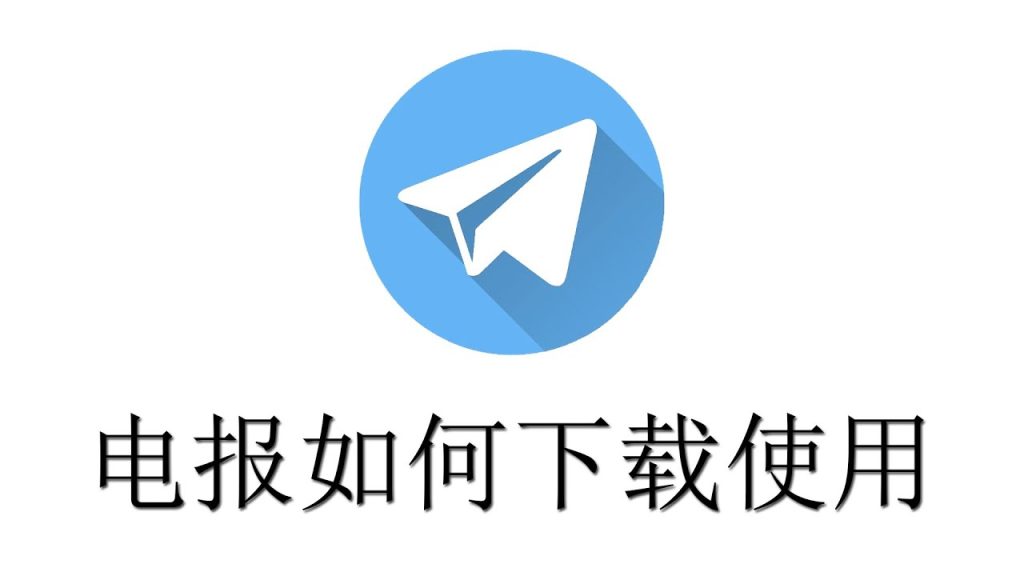
在Android设备上下载纸飞机
如何在Google Play商店下载Telegram
-
打开Google Play商店:在Android设备上,首先找到并点击“Google Play商店”图标,打开商店首页。确保设备连接到互联网,可以使用Wi-Fi或数据网络。
-
搜索Telegram:在Google Play商店的顶部搜索栏中,输入“Telegram”并点击搜索按钮。Google Play会显示与Telegram相关的所有应用,确保选择由“Telegram Messenger LLP”发布的官方应用。
-
选择Telegram应用并点击安装:找到官方的Telegram应用后,点击“安装”按钮,应用将开始自动下载并安装到你的设备上。下载过程中,进度会显示在通知栏。
Android设备下载纸飞机的具体步骤
-
启动下载:点击“安装”按钮后,Telegram应用将开始下载。下载时间取决于网络速度和设备性能。你可以在通知栏查看下载进度,下载完成后会自动进入安装过程。
-
等待安装完成:安装过程通常非常快速,一旦完成,Telegram图标将出现在你的设备主屏幕上。点击该图标即可启动应用,首次打开时,Telegram会自动开始初始化。
-
首次启动与登录:在首次启动Telegram时,应用会要求你输入手机号码,并通过短信发送验证码进行验证。验证完成后,你便可以登录并开始使用Telegram,添加联系人、加入群组或发送消息。
在iOS设备上下载纸飞机
如何通过App Store下载Telegram
-
打开App Store:在你的iPhone或iPad上,首先找到并点击“App Store”图标,进入应用商店首页。确保你的设备已连接到Wi-Fi或移动数据网络,以便顺利下载应用。
-
搜索Telegram:在App Store页面的底部,找到搜索栏并输入“Telegram”,然后点击搜索图标。App Store会显示相关的应用列表,确保选择由“Telegram Messenger LLP”发布的官方版本。
-
点击下载并安装:找到Telegram应用后,点击“获取”按钮进行下载。如果你之前没有登录Apple ID账户,系统会要求输入密码或使用Face ID/Touch ID进行验证。下载完成后,应用会自动安装到设备上。
iOS设备下载纸飞机的步骤
-
启动下载:点击“获取”按钮后,Telegram应用会开始自动下载。在下载过程中,你可以在App Store的页面查看进度,也可以在设备的主屏幕上查看应用图标是否出现正在下载的标志。
-
等待安装完成:安装过程通常非常快速,下载完成后,Telegram应用会自动安装到主屏幕上。你可以通过主屏幕找到并点击Telegram图标,启动应用。
-
首次启动与登录:第一次打开Telegram时,应用会提示你输入手机号码。系统会向你发送一个验证码,输入正确的验证码后,你将成功登录Telegram账户。此时你可以开始与朋友聊天、加入群组或管理频道,享受即时通讯的便利。
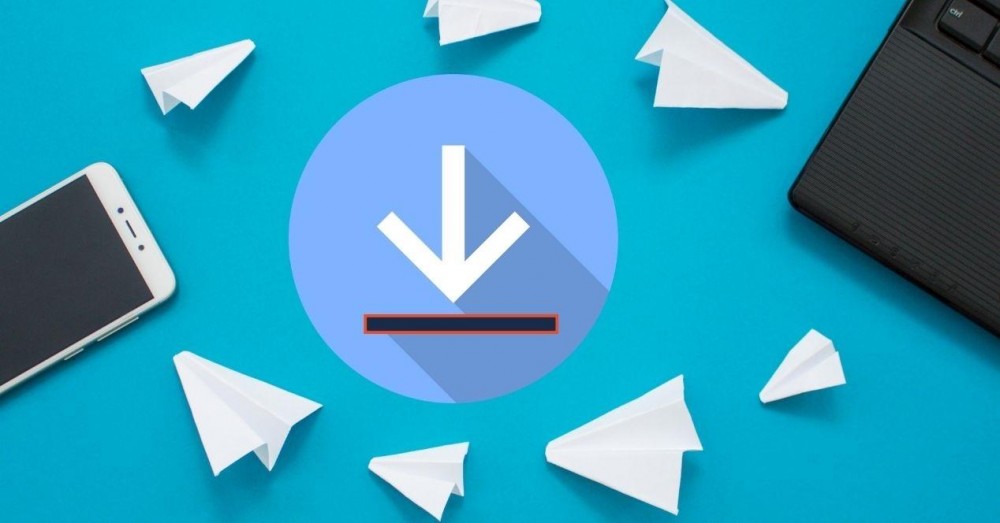
在Windows电脑上下载纸飞机
如何从Telegram官网下载安装程序
-
访问Telegram官网:首先,打开浏览器,进入Telegram官网。这个页面提供了适用于Windows、Mac和Linux的桌面版Telegram下载链接。
-
选择Windows版本:在Telegram官网的主页上,点击“Get Telegram for Windows”按钮,自动下载适用于Windows系统的安装程序。官网会根据你的操作系统自动推荐正确的版本,确保你下载的是最新版本。
-
下载并保存文件:点击下载按钮后,Telegram的安装文件(.exe文件)会保存在你的“下载”文件夹中。你可以选择手动更改保存路径,确保文件完整下载。
Windows系统下安装Telegram桌面版的流程
-
运行安装程序:下载完成后,找到并双击安装文件(.exe),启动Telegram安装程序。系统会弹出一个确认框,询问是否允许此应用进行更改,点击“是”以继续安装。
-
选择安装路径:安装过程中,系统会询问你希望将Telegram安装在哪个文件夹。默认情况下,应用会安装在“Program Files”文件夹中。你可以选择使用默认路径,或者点击“浏览”选择其他路径。选择完毕后,点击“安装”按钮开始安装。
-
完成安装并启动应用:安装过程通常非常快速。安装完成后,点击“完成”按钮,Telegram将自动启动。如果没有自动启动,你可以从桌面快捷方式或开始菜单中找到Telegram图标并点击启动。在首次启动时,系统会要求你登录或注册一个Telegram账号。输入手机号码并收到验证码后,即可登录并开始使用Telegram桌面版。
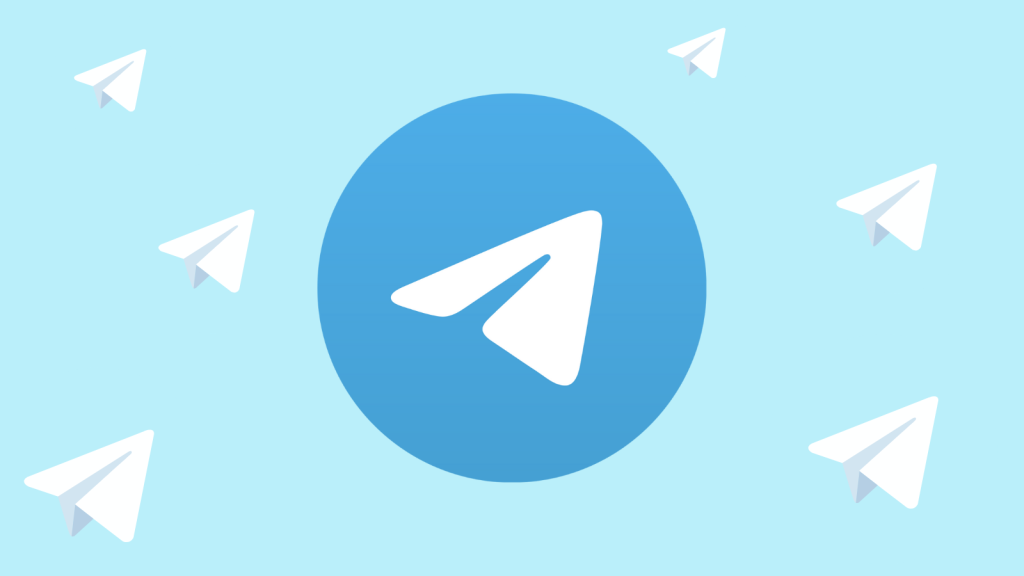
在Mac电脑上下载纸飞机
从Telegram官网下载Mac版应用
-
访问Telegram官网:首先,在Mac上打开浏览器,进入Telegram的官方网站,。该页面专为下载Telegram桌面版应用提供了直接链接。
-
选择Mac版本:在官网首页,你会看到“Get Telegram for macOS”按钮。点击该按钮,下载适用于Mac操作系统的Telegram安装程序。官网会自动为你推荐正确版本,无需手动选择。
-
下载并保存安装包:点击下载按钮后,Telegram的安装包将以.dmg文件格式下载到你的“下载”文件夹。确保下载过程没有中断,文件完整下载。
在Mac上安装Telegram的具体步骤
-
打开安装包:下载完成后,找到.dmg文件并双击打开。安装包会弹出一个窗口,其中包含Telegram图标和“应用程序”文件夹图标。将Telegram图标拖动到“应用程序”文件夹中,即可开始安装。
-
启动Telegram应用:安装完成后,打开“应用程序”文件夹,找到并点击Telegram图标启动应用。首次启动时,Mac系统可能会弹出警告,询问是否确认打开未认证的应用。点击“打开”继续。
-
登录或注册账户:启动Telegram后,应用会要求你输入手机号码进行身份验证。输入号码后,系统会发送验证码到你的手机,输入验证码完成验证后,你便可以登录并开始使用Telegram桌面版。
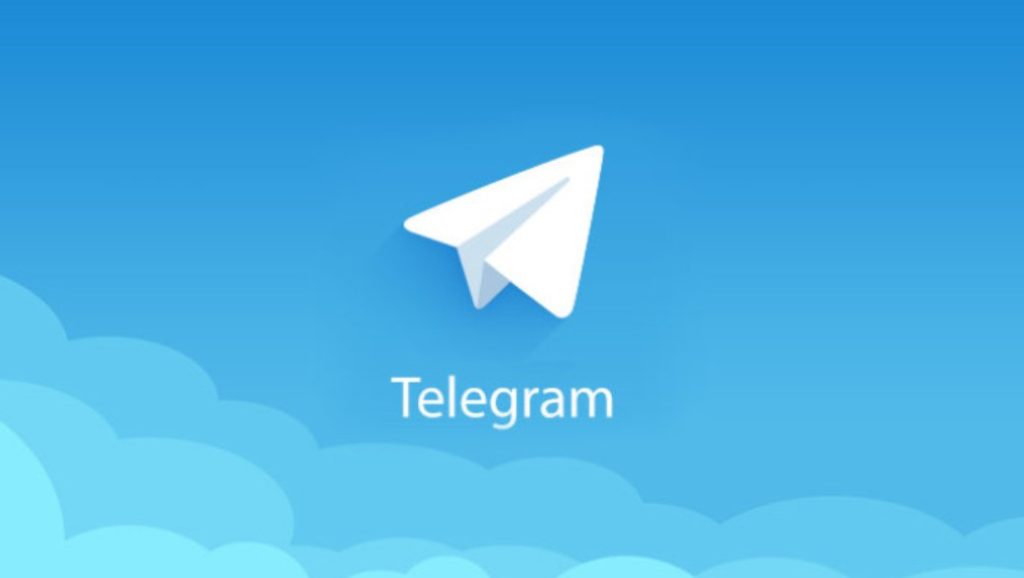
如何下载纸飞机并注册账号
下载纸飞机后的账号注册步骤
-
下载安装纸飞机应用:首先,确保你已经从适当的渠道(如Google Play商店、App Store或Telegram官网)下载并安装了纸飞机应用。根据设备的不同,下载并安装过程会有所不同,但整体操作非常简单。
-
启动纸飞机应用:下载并安装完成后,点击应用图标启动纸飞机。应用初次启动时,界面会引导用户进行账号注册或登录。
-
点击“开始聊天”注册账号:在应用界面上,点击“开始聊天”或“注册”按钮,进入注册页面。系统会提示你输入手机号码进行账号注册。输入手机号后,系统会通过短信发送验证码。
使用手机号码注册纸飞机账号的流程
-
输入手机号码:打开纸飞机应用后,系统会要求你输入一个有效的手机号码。输入手机号后,点击“继续”按钮。请确保输入的手机号正确,因为验证码将发送到该号码。
-
输入验证码:系统会发送一条包含验证码的短信到你提供的手机号码。收到验证码后,将其输入到应用中进行验证。验证码通常在几秒钟内到达,请确保及时输入。
-
设置个人资料:验证通过后,系统会提示你设置个人资料,包括头像、用户名等。你可以选择跳过这一步,稍后再进行设置,或直接上传头像并填写用户名。完成后,你将成功注册并进入Telegram主界面,开始使用纸飞机进行即时通讯。
纸飞机支持哪些设备?
如何在iOS设备上下载纸飞机?
纸飞机的下载需要付费吗?
其他新闻 whatsapp下载

Telegram错误次数过多或验证码过期请稍后重试怎么解决?
遇到“错误次数过多或验证码过期,请稍后重试”的提示时,最好的解决方法是等待一段时间再尝试。通常需要等待几小时到 […]

Telegram尝试次数过多请稍后再试怎么解决?
如果遇到Telegram提示“尝试次数过多,请稍后再试”的情况,最好的解决办法是等待一段时间再尝试。通常这种情 […]
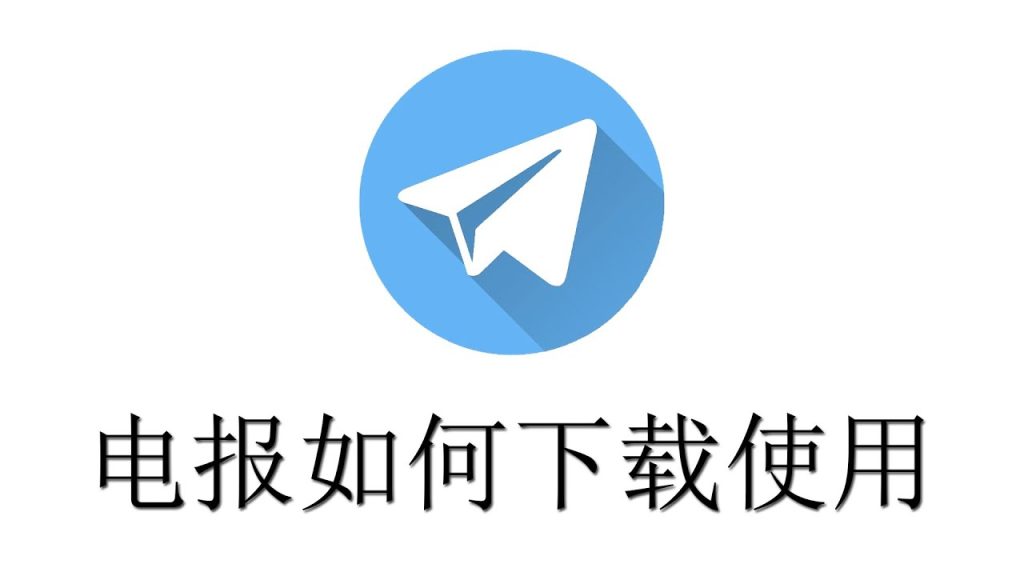
电报怎么下载?
电报(Telegram)可以在官网下载,支持安卓、iOS、Windows、Mac和Linux。直接进入官网,根 […]
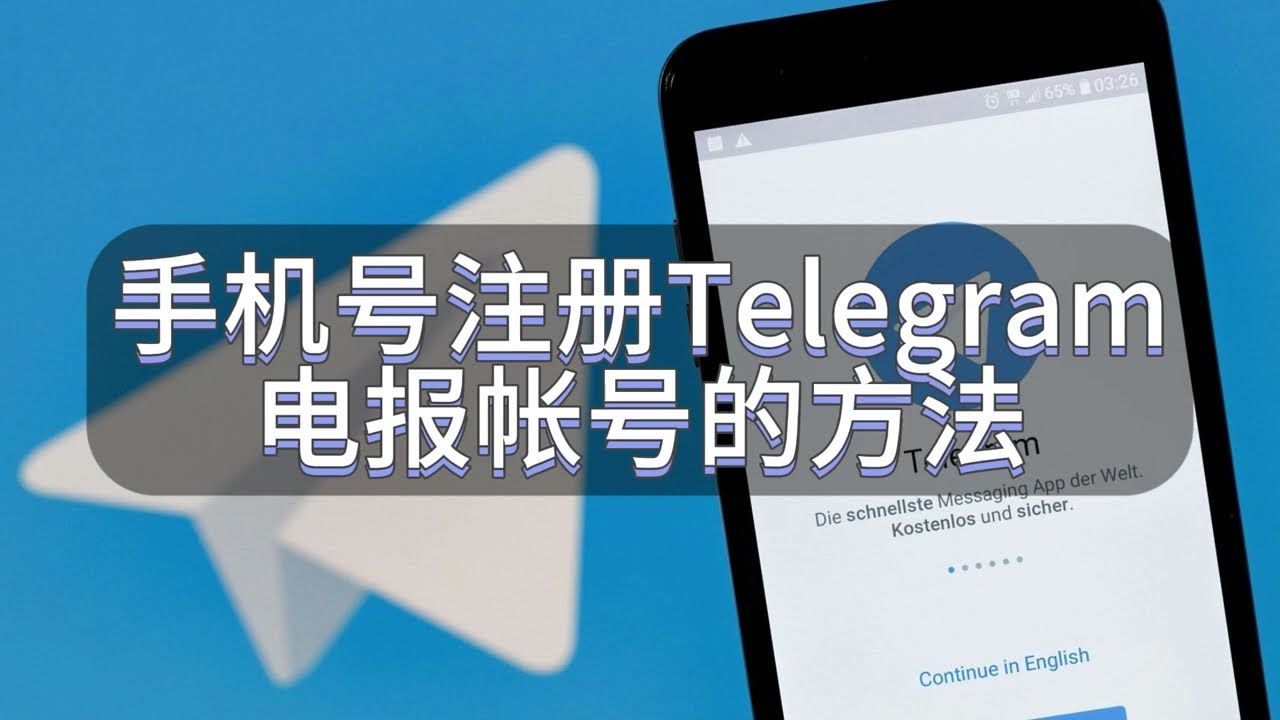
Telegram怎么注册新账号?
要在Telegram注册新账号,首先下载并安装Telegram应用(手机或桌面版)。打开应用后,点击“开始”或 […]